发布时间:2015-11-24 14: 00: 47
AOPR密码破解工具全称是Advanced Office Password Recovery,在破解Office或WPS文档结束后,不管是否破解成功都会弹出一个结果对话框,里面有各种信息。使用AOPR密码破解工具的新手不一定能够明白,本文将主要介绍如何看懂PowerPoint的结果对话框。
一、破解成功的PowerPoint结果对话框
以破解PowerPoint文档的打开密码为例,如果AOPR密码破解工具成功破解打开密码的话,结果对话框如下如所示:
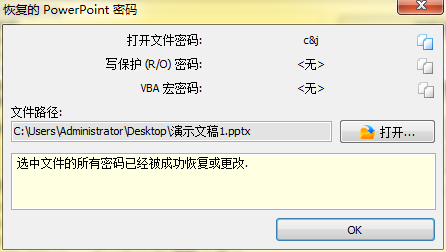
这里将结果对话框从上至下分为4个部分,第一部分是密码区,包含PowerPoint可以设置的三个密码,打开密码、写保护密码和VBA密码。如果密码被破解,对应的密码类型后会跟着显示密码,比如上图中打开密码后的“c&j”,最后面类似书页状的是“复制密码按钮”,可以避免手动输入密码的麻烦。第二部分是文件路径,显示本次破解PowerPoint文档的所在位置,单击位置后的“打开按钮”可以一键打开文档。第三部分是备注区,针对不同的破解情况会有不同的解释说明,如果是成功破解就会显示“选中文件的所有密码已经被成功恢复或更改”。最后一部分是功能区,点击“OK”键可以关闭结果对话框,如果破解成功可以到此结束。
二、破解失败的PowerPoint结果对话框
如果AOPR密码破解工具破解密码失败,也会弹出对应的结果对话框,布局与破解成功的结果对话框一致,但是在密码区和备注区会有些许区别,对话框如下图所示:

如果没有成功破解密码,PowerPoint结果对话框的密码区会显示未能成功破解的原因,比如“不能即时发现”以及“未找到”等等。备注区会说明此次密码破解失败的原因并会提供能够破解密码的可行性办法,十分贴心,用户可以根据备注区的说明进行操作。
通过分析两种情况下的PowerPoint结果对话框,用户可以完全了解结果对话框上所包含的信息,如果还想了解AOPR密码破解工具的Word对话框请点击Word密码破解工具的结果对话框有哪些信息?
展开阅读全文
︾